本文实例为大家分享了vue实现图片上传功能的具体代码,供大家参考,具体内容如下
先看效果
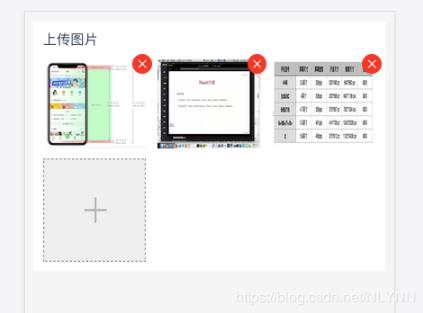
图片上传使用vant组件库中的 van-uploader, 使用方法参考官网
vant组件库
下面看代码
UploadPicture.vue
<template>
<div class="content">
<!-- 底部模块start -->
<div class="bottom_bg">
<p class="flexst pt8">上传图片</p>
<div class="upload_bg">
<div
v-for="(item, index) in this.remUploadImgUrls">
<img class="showimg" :src="item"/>
<img
class="delicon"
src="@/assets/images/consult_close.png"
@click="(e) => delImgClick(index, e)"
/>
</div>
<!--
v-if="remUploadImgUrls.length < 6"
限制最多6张
-->
<img
class="addimg" src="@/assets/images/inq_addImg.png"
v-if="remUploadImgUrls.length < 6"
@click="openMenu"
/>
</div>
</div>
<!-- 底部模块end-->
<van-actionsheet
v-model="menuShow"
:actions="actions"
cancel-text="取消"
@select="onSelect"
/>
<van-uploader id="upload" :after-read="onRead"/>
</div>
</template>
<script>
import {mapState} from 'vuex'
export default {
name: "UploadPicture",
data() {
return {
menuShow: false,
actions: [
{
name: '历史照片'
},
{
name: '选择相册或拍照'
}
],
}
},
computed: {
...mapState({
remUploadImgUrls() {
return this.$store.state.uploadImgUrls;
}
})
},
methods: {
openMenu() {
this.menuShow = true
},
onSelect(item) {
this.menuShow = false
console.log(item);
if (item.name === '选择相册或拍照') {
return document.getElementById('upload').click();
}
},
onRead(file) {
this.$store
.dispatch({
type: 'uploadImg',
payload: file.file
})
.then(() => {
// Toast.clear;
});
},
delImgClick(index, e) {
let tmpList = [...this.remUploadImgUrls];
tmpList.splice(index, 1);
this.$store.commit('DEL_UPLOADIMG', tmpList);
}
},
}
</script>
<style scoped lang="scss">
.content {
.bottom_bg {
margin: 10px 8px 0;
padding: 0 .1rem;
background: #fff;
.upload_bg {
margin-top: 10px;
display: flex;
justify-content: space-between;
flex-wrap: wrap;
div {
width: 31%;
margin-bottom: 10px;
position: relative;
.showimg {
width: 100%;
height: 100%;
}
.delicon {
position: absolute;
right: -6px;
top: -6px;
width: 20px;
height: 20px;
}
}
.addimg {
width: 31%;
height: 31%;
margin-bottom: 10px;
}
&:after {
width: 30%;
content: '';
}
}
}
}
</style>
src/store/index.js
import Vue from 'vue';
import vuex from 'vuex';
import { get, post} from '@/api';
Vue.use(vuex);
export default new vuex.Store({
module: {
},
state: {
uploadImgUrls: [],
},
mutations: { // 处理同步方法
SET_UPLOADIMG(state, imgUrl) {
const tmp = state.uploadImgUrls;
tmp.push(imgUrl);
state.uploadImgUrls = tmp;
},
DEL_UPLOADIMG(state, data) {
state.uploadImgUrls = [...data];
},
},
actions: { // 处理异步方法
// 上传图片
async uploadImg({ commit }, { payload }) {
let f = new FormData();
f.append('file', payload);
const data = await post('/upload', f);
commit('SET_UPLOADIMG', data);
},
},
});
更多文章可以点击《Vue.js前端组件学习教程》学习阅读。
关于vue.js组件的教程,请大家点击专题vue.js组件学习教程进行学习。
更多vue学习教程请阅读专题《vue实战教程》
以上就是本文的全部内容,希望对大家的学习有所帮助,也希望大家多多支持自学编程网。

- 本文固定链接: https://zxbcw.cn/post/187325/
- 转载请注明:必须在正文中标注并保留原文链接
- QQ群: PHP高手阵营官方总群(344148542)
- QQ群: Yii2.0开发(304864863)
